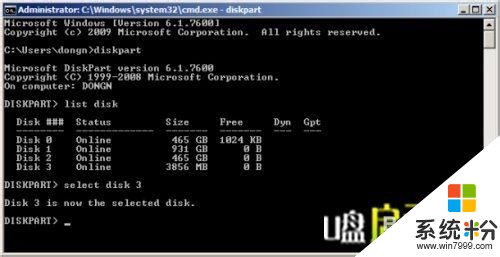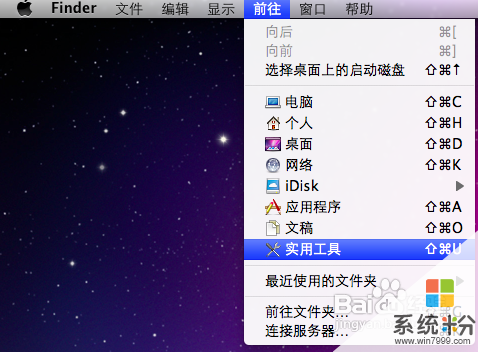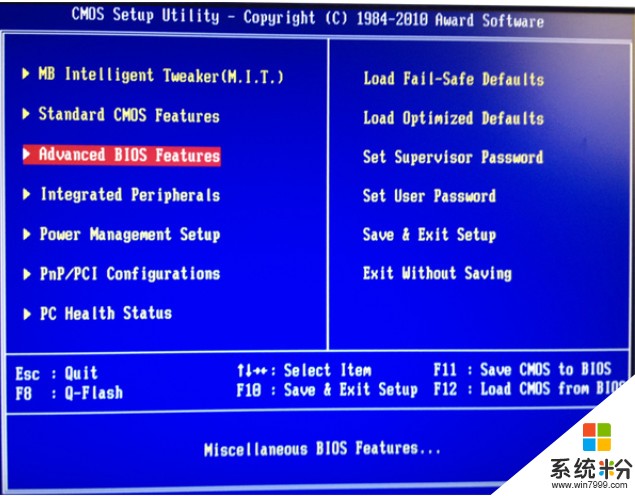已解決蘋果u盤裝雙係統有哪些步驟?
提問者:帕帕妹紙的小怕 | 瀏覽次 | 提問時間:2016-11-26 | 回答數量:3
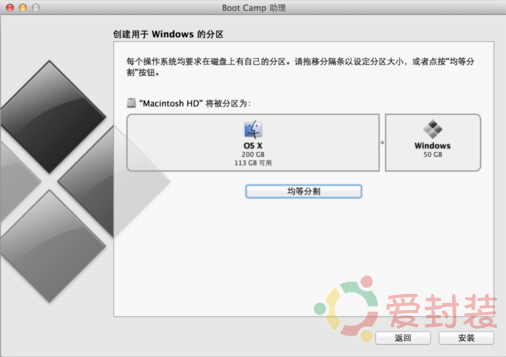 1、mac下載一個純淨版的win7 iso隨便放在那個目錄下都可以2、分區,可以在mac係統的盤裏分一部分出來裝,用係統自帶的磁盤工具,至少分30G出來,分成MS-DOS(FAT)...
1、mac下載一個純淨版的win7 iso隨便放在那個目錄下都可以2、分區,可以在mac係統的盤裏分一部分出來裝,用係統自帶的磁盤工具,至少分30G出來,分成MS-DOS(FAT)...
已有3條答案
0_0159的
回答數:31467 | 被采納數:1
1、mac下載一個純淨版的win7 iso隨便放在那個目錄下都可以
2、分區,可以在mac係統的盤裏分一部分出來裝,用係統自帶的磁盤工具,至少分30G出來,分成MS-DOS(FAT)格式。
3、準備好一個8G或以上的優盤,格式化後插入mac
4、打開BootCamp助理,勾選前麵兩個“創建win7或者更高版本的安裝盤”和“從apple下載最新的支持win的軟件”,然後繼續,就是等待,不需要做任何事。
5、等製作完成後重啟電腦,按住option不放,進入啟動硬盤選擇,選擇優盤那個win7圖標啟動,然後就跟裝win的步驟一樣了,進去再把剛剛格式化過的盤再格式成NTFS。
6、然後每次重啟的時候都要按住option,進入win。
7、裝好後進入win7,打開優盤,裏麵有個win的驅動,叫什麼我忘記了,然後進去安裝後就把所有的驅動都安裝完了。
8、激活win7
2016-11-26 12:48:50
讚 3146
斷袖先森丶
回答數:144204 | 被采納數:38
用U盤安裝MAC OS X和Win7雙係統:
工具/原料
蘋果電腦一台
8G以上U盤一隻
可以上網且能正常使用有windows係統的輔助電腦一台
軟碟通 9.53以上版本
Mac係統的鏡像文件,後綴一般是.dmg
方法/步驟
1、要先製作可以安裝MAC係統的啟動U盤,就是說,我們從會從U盤啟動來安裝先安裝Mac係統,Mac係統安裝完之後在完整Win7係統!用軟碟通來寫入U盤,具體過程如下:
2、打開軟碟通即ultraiso,加載dmg。
3、打開dmg後,選擇轉換關盤鏡像格式,
選擇轉換成isz格式或者iso格式都可以的,然後就會飛快的轉換,大概幾分鍾就OK了。
然後,就是用 ultraiso(9.53版本以上)直接讀取剛才轉換過的DMG(isz)格式,在點擊【啟動光盤】菜單下【寫入硬盤映像】功能,在彈出的對話框中選擇u盤所在盤符,一般情況下,建議先格式化一下U盤,然後點擊【寫入】,等待提示“刻錄成功”,到這裏,我們的可安裝Mac OS的U盤啟動盤就製作完成啦!
把剛才製作成功的U盤插入蘋果電腦,開機,按Option鍵,進入啟動選擇項,選擇我們剛才製作的U盤。
然後,選擇【磁盤工具】,這裏我們要先分區,因為Mac係統和win係統所使用分區類型是不一樣的!由於不同的蘋果電腦硬盤容量不同,這個大家根據自己的需要來調整吧!
分區完成後,選擇【重新安裝OS X】
接著,點擊【繼續】,閱讀許可協助,並點擊【同意】
然後,選擇,剛才分區時為Mac係統安裝預留的分區!接下來,我們隻需要根據提示輸入相關信息即可!知道Mac係統安裝完畢。。
接下來,我們開始繼續在蘋果機上安裝Windows 7係統,這裏,我們需要用到bootcamp功能!
根據提示【繼續】,選中【安裝windows7】
選中BOOTCAMP 格式化 其它分區不用去動。(如果想在Windows 7 裏分區的朋友,請刪除619Mb分區),安裝提示操作,直至完成!
您參考一下,希望我的回答能幫到你。
2016-11-26 09:52:12
讚 14420
第一步: 最好具備兩個個4G以上容量的u盤。注意裏麵不要放任何東東,到時在mac 中製作win7啟動盤時會全無的。還有就是win7的鏡像文件(最好安裝64位係統)。mac 裏麵下載win7係統下的 mac 硬件驅動。
下載步驟:打開Boot Camp後點擊繼續!再就隻需要把中間的鉤上,上下兩個框框先不勾!這個就是用mac下載win7上的硬件驅動。大概有820MB。它會自動檢測你mac的硬件,找到相應的驅動。
因為這個驅動是直接下載到移動磁盤的。所以會自動下載到插在mac上的u盤裏。下載好後就推出u盤,留著最後在win7 係統下安裝驅動時用。
第二步: 準備工作做好後,準備好後再次打開 Boot Camp 點擊繼續。
先把準備好的第二個空的u盤插入mac中然後再鉤上“創建window 7或更高版本的安裝磁盤”和“安裝 windows 7 或更高版本”這兩個選項。然後點擊繼續!
接下來就是選擇最開始下載好的win7鏡像文件,mac一般會是自動選擇放在桌麵的這個win7鏡像文件,如果沒有自動選擇的話,請手動選取。
選取完成後點擊繼續。接下來 Boot Camp會提示將抹掉此驅動器(驅動器就是你插入mac的u盤)點擊繼續,再點繼續。
然後就到了格式化所選u盤的時候了。等待格式化完成!格式化完成後,Boot Camp會自動將win7鏡像文件寫入到剛剛格式化完成的 u盤裏麵。
寫入完成後,u盤一直都不要拔! 接下來Boot Camp會出現“創建用於 Windows 的分區”的界麵,這就是將你的硬盤進行分區,這個分區就是win7的容身之所,可以自己選擇任意大小。
左右拖動來劃分分區磁盤的空間!然後點擊安裝!磁盤分區完成後,Boot Camp 會自動選擇製作好的u盤進行win7的安裝!mac會自動重啟進行安裝。選擇磁盤名字為 BOOTCAMP 的這個磁盤進行格式化,這是將 mac 的磁盤格式轉換成適合win7 下的NTFS格式。
注意了,不要去動任何其他磁盤,因為這樣會損壞mac係統的!確定後選擇剛剛被格式化的磁盤然後點擊下一步,就會自動安裝win7了。
2016-11-26 12:43:27
讚 741
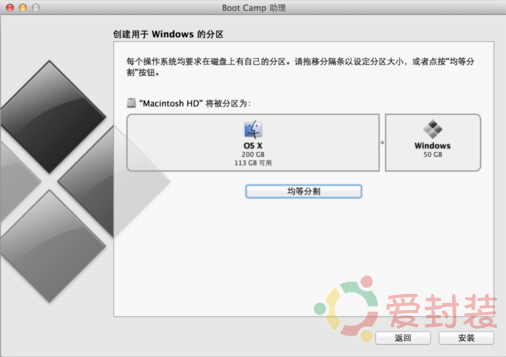 1、mac下載一個純淨版的win7 iso隨便放在那個目錄下都可以2、分區,可以在mac係統的盤裏分一部分出來裝,用係統自帶的磁盤工具,至少分30G出來,分成MS-DOS(FAT)...
1、mac下載一個純淨版的win7 iso隨便放在那個目錄下都可以2、分區,可以在mac係統的盤裏分一部分出來裝,用係統自帶的磁盤工具,至少分30G出來,分成MS-DOS(FAT)...